fineprint虚拟打印机破解版是一款功能强大的打印机驱动程序,为用户提供了方便快捷的文件打印功能,包括打印文件的预览、编辑等,提高大家的工作效率。软件已经成功破解,内置了各种破解补丁,全功能免费无限制使用,让文件打印更加方便快捷。
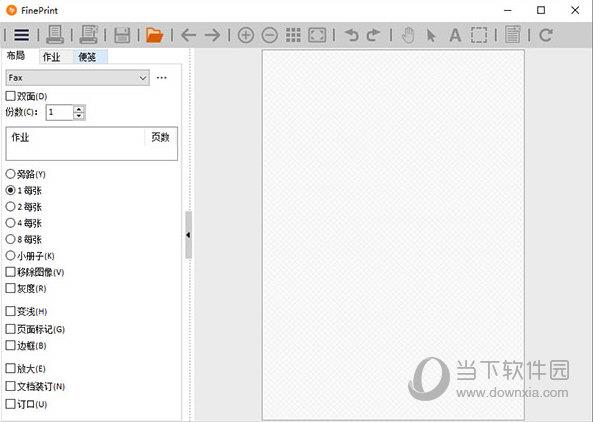
【软件功能】
1、打印预览,带有编辑能力的全面打印预览。简单的添加空页,删除页面和重排打印任务。
2、节省墨水,提供选项把彩色文本转换为黑白,并跳过图像。
3、多页打印在一张纸上,在一张纸上打印2,4或8页。
4、水印,页眉页脚 ,水印,页眉页脚选项允许文档用日期、时间、系统变量或当前文本来标记。
5、表单和信笺抬头,让电子表单和信笺抬头的创建更简单。打印预览功能在你打印之前显示将要输出的内容,确认正确的顺序。
6、整合打印任务 ,允许多个文档整合到一个打印任务。这在创建基于Web页的小册子等。
7、文件保存 ,把页面或任务保存为TIFF、JPEG、BMP、文本和FP格式。
8、支持剪贴板,所有的打印输出的文本,位图或元文件能复制到剪贴板。任何输出的文本能提取到文件中来搜索,或其他应用。
9、支持双面打印,支持使用所有的文档和打印机来制作小册子和双面打印。把所有文档打印到小册子中,更容易读取和携带,双面打印让纸张减少了一半,减少了旅行的重量。
10、页面缩放,允许把大的页面缩放到适合标准页面大小,如Letter或A4。
11、可调页边距,通过使用最大的可打印区域,调整页边距可以增加文本的大小,更有利于阅读。
12、装订线支持,提供用于装订文档的装订线空间。
13、多个打印机,能创建多个打印机。允许创建多个不同配置的“虚拟打印机”例如,你可以有一个自动打印小册子的“小册子打印机”或者“信笺抬头打印机”不出现对话框,直接打印你的信笺抬头。
14、简单的服务器部署,在服务器上做为共享打印机安装来用于组和企业部署。
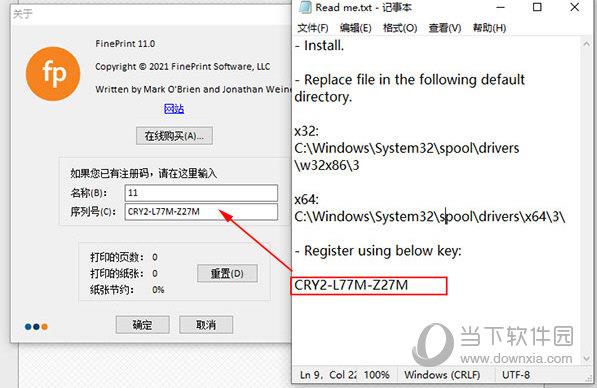
【软件特色】
1、打印在线手册,Acrobat 文件(PDF),合同,财务数据或者其他消耗时间和金钱的文档。传送和存储沉重巨大的文档成为麻烦,使用FinePrint 11你可以在一张纸上打印 2, 4, 或 8 页。这样你可以节省时间和金钱。通过调整页边距来保持可读性。
2、打印网页,通常会有一小部分出现在第二页的上部。预览会显示存在一个额外的页面,你可以在打印之前去除它!
3、如果你外出旅行,你需要打印你的路线、旅馆和预约车辆、你所需要的地图和饭馆列表等。这意味着需要打印好多页来携带,利用软件很容易把你的纸张整合,重新按你所要的顺序来保存它们。当你准备了一套纸张出发时,把它们打印成方便的小册子。
4、通常大量的纸张浪费于低信息密度。软件通过打印两面,你能在一眼之间查看更多的信息,化更少的时间来翻纸。
5、网页内容通常会被打印得不方便阅读。这个航空时间表被打印在两页上,阅读困难。利用软件, 你能缩放页面,让它正好在一页上。
6、网页通常会和许多的广告图片一起被打印,这样即浪费损耗了时间,有损耗了打印的墨水。利用软件, 在预览中您能决定你是否要去掉这些图片。更少的墨水,打印得更快。
7、网页中的框架通常会引起打印中产生预料不到的空页。如果你的浏览器没有预览功能或你没有使用它,会浪费大量的纸张。使用软件的预览,你能在打印之前发现框架问题,并从浏览器中打印正确的框架。
8、不管你有一个个人的或商业信笺抬头,自定义信纸都会花费很多。打印信件、发票、报价单和spreadsheets 的花费迅速上涨。使用软件, 创建你自己的信笺抬头,并 使用它从任何包含像spreadsheets和浏览器等不支持在它上面自定义图象的应用程序地方打印输出自定义的信纸。利用软件预览来确认你的信笺抬头打印完美。
9、从不同的应用程序,把多个单独的文档放到一个打印任务中是不可能的。使用延迟打印功能来把不同的应用程序的打印输出整合-把它们保存到一个单独的文件中(如果你打印到Adobe Acrobat PDF Writer,你可以得到一个单独的 PDF 文件)。
10、从所有应用程序中获取水印和自定义页眉页脚信息很难办到,并且修改麻烦。程序让你更容易的使用水印,页眉页脚功能,即时打印输出你自定义的有用信息。
11、从任何应用程序中保存的输出格式也许与你所需要的不同,你的选择会有限制。程序把单个页面和文档已有用的格式保存。页面能被复制到剪贴板,很容易粘贴到其他应用程序中。
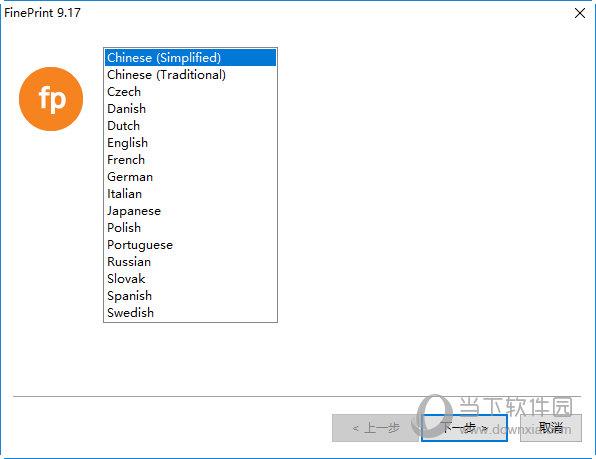
【常见问题】
一、FinePrint 11中的双面设置对我的HP打印机无效。
在某些HP双面打印机上,软件双面打印设置不起作用。 这更正如下:
1、右键单击Windows打印机文件夹中的hp打印机图标。
2、选择“打印首选项”。
3、导航到下面显示的“Printng快捷方式”选项卡,然后选择“常规日常打印”。
注意:此修复仅适用于自动双面打印机。 如果您的打印机驱动程序没有此设置,则软件可能无法控制打印机的双面打印。
二、软件中的双面打印设置对Brother打印机无效。
在某些Brother双面打印机上,软件双面打印设置不起作用。 这可以更正如下:
1、右键单击Windows打印机文件夹中的Brother打印机图标。
2、选择“打印首选项”。
3、导航到“高级”选项卡并按如下所示进行设置。
注意:此修复仅适用于自动双面打印机。 如果您的打印机驱动程序没有此设置,则软件可能无法控制打印机的双面打印
三、操作缓慢
在某些情况下,防病毒软件可能会干扰我们软件的运行。 您可能需要将AV软件配置为将程序exe文件列入白名单,以便在仍使用AV软件时纠正问题。
1、白名单文件是:
软件:fpdisp * .exe
pdfFactory / Pro:fppdis * .exe
2、白名单的目录是:
%LOCALAPPDATA% TEMP *。
某些防病毒软件允许也可以使用命名管道白名单。
四、如何修复双面和小册子打印问题?
1、问题:在双面打印机上,页面上下颠倒打印并位于纸张背面。
解决方案:在“高级”对话框中选中“横向/纵向生成垂直翻转”框。
2、问题:页面正确但我必须在小册子完成打印时手动重新排序。
解决方案:在“高级”对话框中选中“反向打印页面”选项。如果您使用的是喷墨打印机或其他必须在打印过程完成时重新订购页面的打印机,则只需执行此操作。
如果在不使用软件时打印页面而不重新排序,请不要使用反向页面选项。纠正后,尝试切换手动双面打印区域的翻页选项。
3、问题:进行手动双面打印时,纸张的背面没有正确的页面。
解决方案:尝试在“高级”对话框中切换“反向打印页面”选项,然后重试。使用4页文档进行试验。
五、修复AddMonitor失败错误
尝试使用“设置”菜单中的“创建新打印机”选项创建本地客户端时,可能会发生此错误。 这是一个解决方案:
1、关闭Windows防火墙。
将UAC滑块设置为最低位置。 这将需要重新启动。在笔记本电脑上安装FinePrint 11和pdfFactory网络打印机+创建新的本地打印机以供离线使用
2、将UAC滑块恢复到原始位置,启动Windows防火墙。
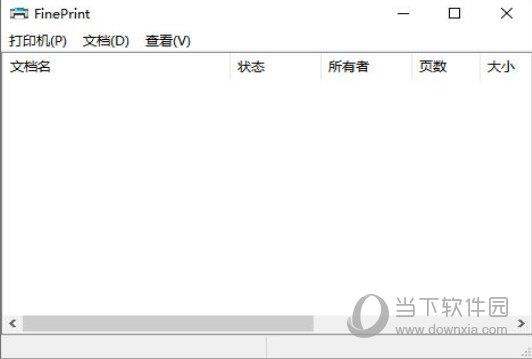
【破解说明】
1、在本站下载好数据包后进行解压得到安装程序“fp1100.exe”,鼠标双击运行进入安装向导,选择“chinese”进行安装
2、选择第一项,安装在本台计算机上
3、勾选“我接受许可协议的条款)”,点击“安装”
4、软件安装需要一些时间请耐心等待即可
5、当安装结束后先不要运行软件,点击“完成”退出安装向导
6、如果程序已经运行就将其关闭,回到你的电脑桌面鼠标右键点击软件的快捷方式选择“属性”-“打开文件所在的文件”
7、回到刚才下载的数据包中将“Crack”文件夹中的破解文件复制到上一步打开的软件安装目录中
8、在跳出的窗口中点击第一项“替换目标中的文件”
9、运行软件,进入注册窗口输入注册信息,用户名可以自定义输入,再输入数据包中TXT文本中的激活码,点击“确定”

